[튜토리얼] 마이이더월렛 이더리움 지갑 생성방법
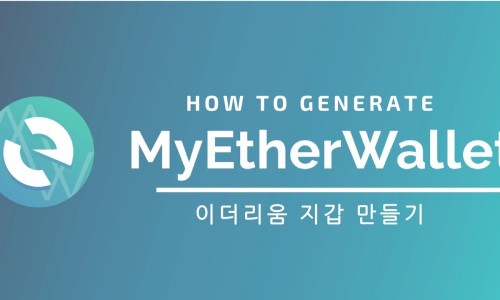
안녕하세요 오늘은 온라인 지갑 만드는 방법 함께 알아보도록 할게요
정말 너무 너~~무 쉬우니까 긴장푸시고 시작해 볼게요
마이이더 월렛은 크롬익스텐션을 사용하는게 가장 편해요.
우선 크롬으로 만드는 방법 함께 진행 해 볼게요
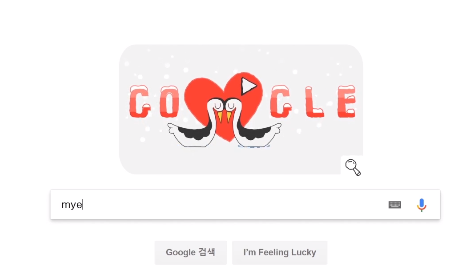
먼저 구글에서 myetherwallet을 검색합니다
그럼 마이이더월렛 크롬웹스토어 보이시죠?
귀찮다면 -> https://chrome.google.com/webstore/detail/myetherwallet/nlbmnnijcnlegkjjpcfjclmcfggfefdm?hl=en
여기 들어가 우측 상단에 크롬에 추가를 눌러주세요
여기 추가된거 보이시죠?
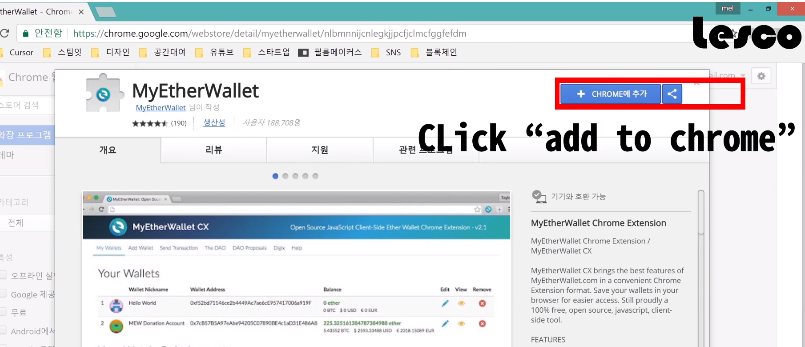
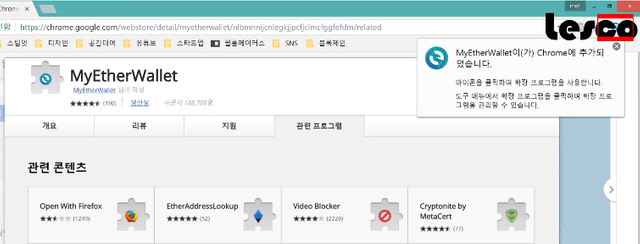
로고때문에 안보이네...
이거입니다
그럼 이제 여길 눌러 ‘add wallet'을 클릭합니다
마이이더월렛 사이트에 들어왔어요
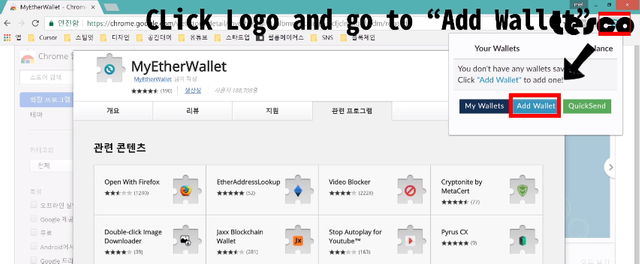
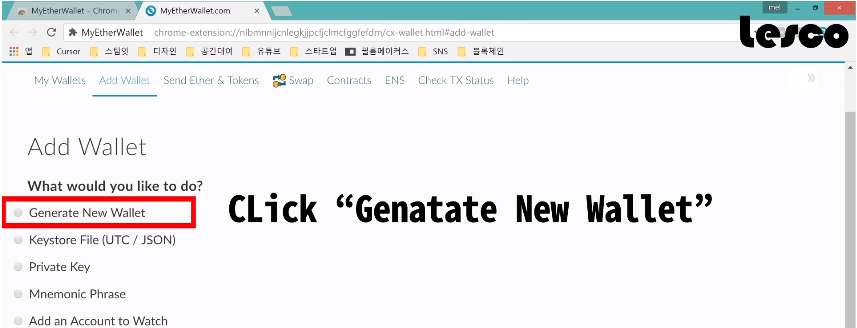
그럼 바로 지갑만들어 볼게요
Generate New Wallet 을 클릭합니다
닉네임과 비밀번호를 만들라고 하네요
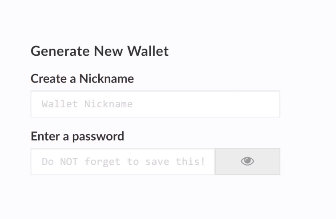
비밀번호는 숫자 ,영문 9글자 이상
Create a Nickname에 원하는 지갑이름을 적고
Password를 적습니다.
나중에 로그인할때는 Nickname은 몰라도되지만 비밀번호는 꼭 알아야해요!!
짠!
지갑이 만들어 졌어요 너무 쉽죠
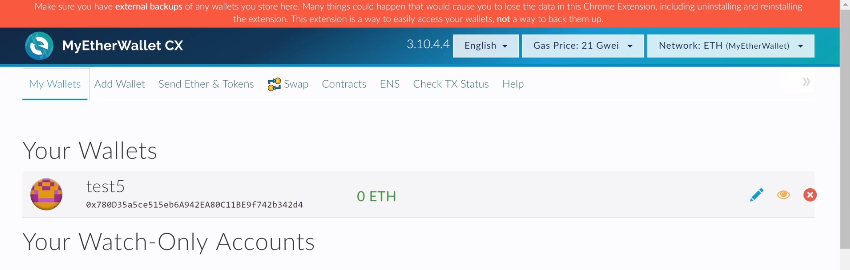
여기 마이월렛에 들어와 보면 보이는 이 긴 문자가 개인의 이더리움 주소에요
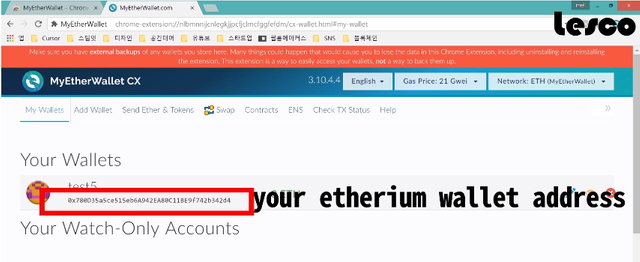
이제 개인지갑으로 이더리움을 옮기려면 이 이더리움 주소에 넣으면 입금 완료입니다!
지갑이 만들어 졌지만 ,
컴퓨터 고장이나 다른곳에서 접속해야되는 일이 있으니 백업을
무조건 해두어야 해요
자 그럼 백업 함께 해볼게요
여기 눈모양인 View 를 클릭 한 후 지갑 비밀번호를 치고
View Wallet Info 를 클릭합니다
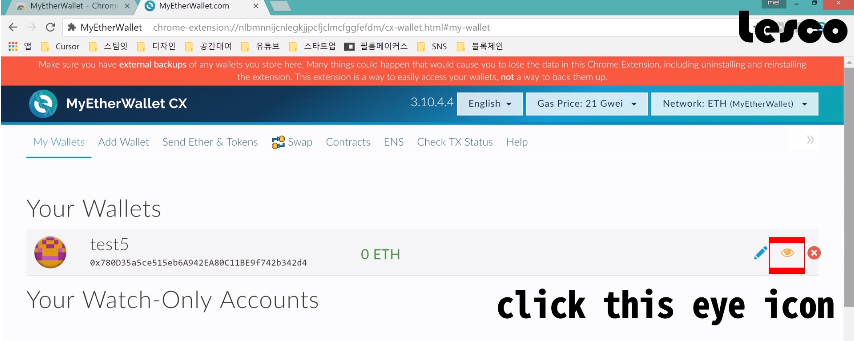
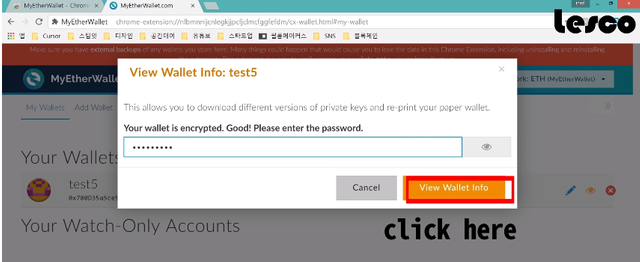
백업은 두가지 방법으로 할 수 있어요
첫 번째로 프라이빗 키를 백업해두면 어디서든지 프라이빗 키와 지갑 비밀번호를 가지고 지갑을 열 수 있습니다.
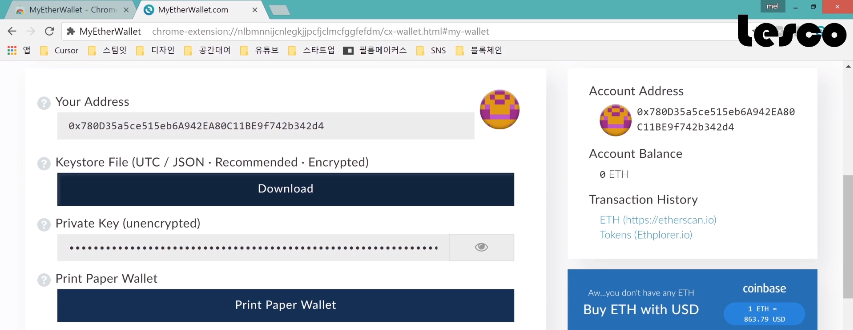
두 번째 다른 방법은 Keystore File을 다운받아 백업하는 것입니다.
그럼 언제든지 이 파일을 불러올 수 있답니다.
이 두가지 방법 외에 혹시 나의 컴퓨터가 해킹될 까 걱정되신다면
아래 Print Paper Wallet 을 프린트해 두고 지갑파일을 지우는것도 좋은 방법입니다.
자 여기까지 마이이더월렛에서 온라인 개인지갑 만들기 였습니다
지갑만드는 방법이 너무나도 쉬운 만큼 요즘 마이이더월렛 이용하다 해킹당했어요 라는
글들을 여럿 접하게 되는데요.
그래서 더욱 보안을 믿을 수 있는 이더리움 보관 방법은
이더리움 공식 지갑인 미스트란 프로그램을 다운받아 오프라인 지갑을 이용하는 것이나,
하드웨어 지갑을 이용하는 것이에요.
하지만 미스트를 다운받으면
지갑이 생성 되는 동시에 처음부터 지금까지의 이더리움 블록 분산장부를 다 다운받아야 해요,
지금 시각으로 보면 이더리움이 5086473 번째 블록이 만들어 지고 있어요
현재 이더리움 총 분산장부를 다운받으려면 최소 40기가 이상의 용량이 필요하다고 해요
그래서 다운받는데 컴퓨터 성능에 따라, 용량에 따라 시간이 몇시간 혹은 몇일이 걸릴지 알 수 없어
미스트 다운 관련해선 다음시간에 또 다뤄보도록 하겠습니다
감사합니다
**영상으로 보러가기 **
↓↓↓↓↓↓↓↓↓↓↓↓↓↓↓↓
마이이더월렛 만들긴 해야 하는데... 차일피일 미루고 있었네요.
덕분에.. 다시한번 머릿속에 새기고 갑니다. ^^
도움을 드렸다니 영광입니다 ㅎㅎ 즐거운 주말 보내세요 :)